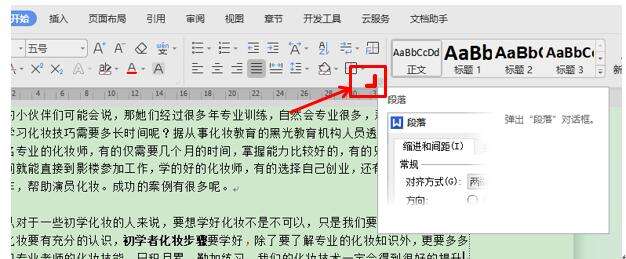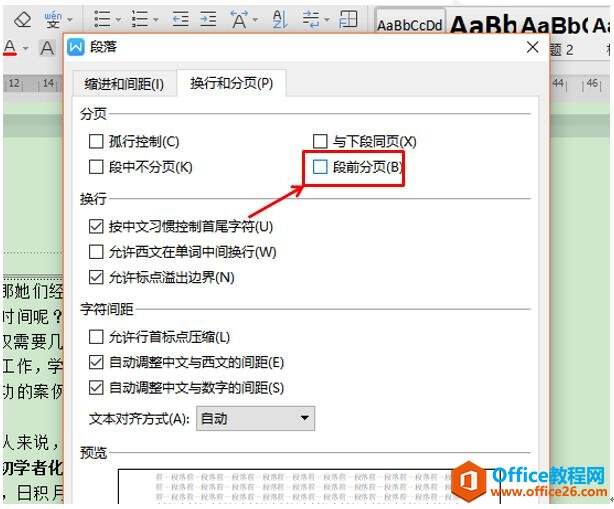WPS word如何处理文章末端的大面积的空白
办公教程导读
收集整理了【WPS word如何处理文章末端的大面积的空白】办公软件教程,小编现在分享给大家,供广大互联网技能从业者学习和参考。文章包含345字,纯文字阅读大概需要1分钟。
办公教程内容图文
小伙伴们,不要着急,下面我们就来给大家分享一个快速处理这种问题的方法,保管效果立竿见影。首先,我们把光标放在文章末端,然后点击开始菜单栏下的段落工具,如图:
系统弹出段落设置窗口之后,我们在换行和分页菜单栏下,把段前分页的勾选掉就可以了,如图:
点击确定后,我们会发现第二页的内容自动跑到了前一页文章的末端了,效果如图:
小伙伴们,这个方法是不是特别简单呢?你学会了吗?
办公教程总结
以上是为您收集整理的【WPS word如何处理文章末端的大面积的空白】办公软件教程的全部内容,希望文章能够帮你了解办公软件教程WPS word如何处理文章末端的大面积的空白。
如果觉得办公软件教程内容还不错,欢迎将网站推荐给好友。